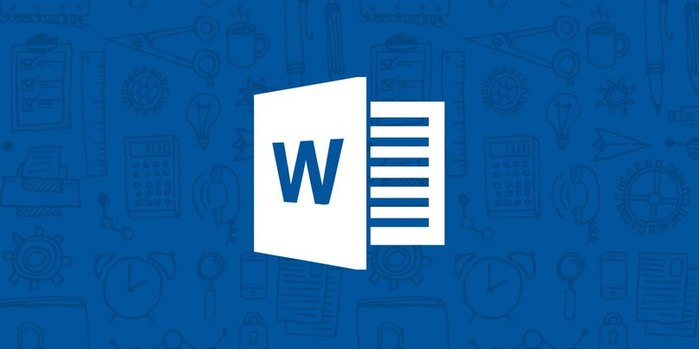-Метки
Калининград аудиокниги афоризмы бананы бессоница богородица видео восточная пруссия домашние секреты думать полезно духовный цветник живопись животные здоровое питание иконы история кенигсберг компьютерная графика компьютерный ликбез кошки лирика любовная лирика молитва молитвы мужчина и женщина мысли о любви народное целительство ню основы православия патриархи персонажи языческого пантеона повышение энергетики полезные ссылки в интернете помощь в освоении лиру портрет православие православные шутят православный рассказ притча притчи психотехники самоделки самопознание святые земли русской секреты мобильной связи сказки-рассказки слово священнику собаки тайны истории тайны общения тайны человека уроки выживания уроки_выживания фотоискусство шлахтер эзотерика эротический рассказ юмор
-Цитатник
ЗАВАРНЫЕ БЛИНЧИКИ НА КЕФИРЕ - (1)
ИНГРЕДИЕНТЫ 1 стакан кефира&n...
Как сохранить дневник ЛИРУ на компьютер - (0)...
Нежные плееры... - (0)Коды под плеерами проставлены без музыки. Вам только нужно проставить в них ссылки на mp3 ...
КАК ВСТАВИТЬ МЕЛОДИЮ В ПЛЕЕР. - (1)ВСЕ МОИ УР...
Как загрузить Музыку к себе в дневник на Лиру. - (0)Продолжаем тему оформления своего дневника. По вашей просьбе объясняю ка...
-Рубрики
- Видеоролики (4)
- Лирика (4)
- Музыкальная_страница (1)
- Животный мир (17)
- Интересное о животных (6)
- Интересное о собаках (5)
- О кошках (12)
- Изобразительное искусство (23)
- Живопись (7)
- НЮ (2)
- Фотоискусство (16)
- Компьютерная графика (15)
- Азы компьютерной графики (15)
- Уроки PhotoShop (7)
- Литературная страница (77)
- Любовная лирика (60)
- Эротический рассказ (2)
- Общегражданская лирика (2)
- Психология в стихах (1)
- О жизни (9)
- Поэзия (56)
- Признание в любви (4)
- Проза жизни (6)
- Сказки-рассказки (2)
- Мировая История (39)
- История Пруссии и Калининграда (4)
- История России (16)
- Патриархи и митрополиты России (21)
- Мудрость веков (122)
- Афоризмы и мудрые мысли (15)
- Думать полезно (55)
- Притчи (54)
- Позитив жизни (39)
- Анекдоты (1)
- Позитивчики (7)
- Позитивчики и картинки (8)
- Православные шутят (1)
- Юмор (28)
- Юмор в картинках (5)
- Юмор в стихах (2)
- Психологические этюды (107)
- Мужчина и женщина (71)
- Отдельные психотехники (24)
- Самопознание (35)
- Тайны общения (6)
- Свет православия (149)
- Духовный цветник (14)
- Молитвы (8)
- Окна нашего двора (16)
- Основы Православия (20)
- Православная икона (9)
- Православный рассказ (93)
- Святые земли Русской (11)
- Слово священнику (23)
- Секреты персонального компьютера (38)
- Компьютерный ликбез (13)
- Полезные ссылки в Интернете (18)
- Помощь в освоении ЛИРУ (10)
- Таинственное в нашей жизни (9)
- Персонажи языческого пантеона (3)
- Тайны истории (3)
- Тайны человека (4)
- Хитрости домашнего хозяйства (21)
- Домашние секреты (15)
- Очумелые ручки (6)
- Этюды о здоровье (31)
- Будьте здоровы (24)
- Уроки выживания (3)
- Здоровое питание (7)
- Повышение энергетики (6)
- Эзотерика (6)
-Видео

- "Будьте ближе"
- Смотрели: 80 (3)

- Я - победитель! Проблемы в голове
- Смотрели: 47 (0)

- Радуйтесь чудесам жизни
- Смотрели: 136 (2)

- Митрополит Антоний Сурожский Что делать
- Смотрели: 186 (0)

- Тамара Гвердцители Посвящение женщине
- Смотрели: 467 (0)
-Друзья
Друзья оффлайнКого давно нет? Кого добавить?
-Здоровье-
_Lyubasha_K_
Afanasiev_Alexander
alexx1978
Alprika
Arnusha
Belova_Ira
Dama_Madama
Elizabeth_netkate
Helen_is_crazy
Hope_always
Lady_Sheogorath
LanaX
Lara_Amber
last_Alive
Lyudmila_Shevchenko
marika2607
maxim1948
Mellin
myparis
Olga_Zab
original-happy
prazini
real-lady
SASHOKI
tataTT
ValeZ
virtosh
Vsiaco
zullexxsia
Галерея_Дефне
ЕленаДо
Киндерелла
Лайлия
лапка_мягкая
Лия1968
Логово_Белой_Волчицы
Любимая_кухонька
Людмила_Ануфриенко
Людмила_Педенко
Магия_психологии
Мариша-Солнце
Милая_Жюли
Мухоморов_Вася
Оксана_Лютова
Ольга_из_Петербурга
полезный_журнал
Реклама_ПЧ_Симпы
Схемы_и_темы
Таня_Кононенко
-Постоянные читатели
0656 Atikiram Gala10 Galina0123 Laticia Luna-M Motilek62 Oleska2112 PUCHKOVA PUSHKIN1799 SNEJANA111 SS55-55SS Svetocha Talexa YUZALI arhangel2209 betty444 dominikash gla-mur irinoyla liliportnova luda33 lyza malleri nadezhdalin oslix ritina tytaki y-Elenka Аинара Вален_Тина_Т Валентина_Лукина Володивна Галина_Клинг Елена_Гречмак Зиновия_Созерцалова Ирина_Березуй Карташова_Марина ЛИса-2 Маграя Мелена_Харбер Мишарка Неженка_Я Нина_Багрецова Орит_Кохан Старец14 Фериналь Фильчева ЧОКНУТАЯ_МАМА елена_фурс
-Сообщества
Участник сообществ
(Всего в списке: 15)
УРОКИ_ФОТОШОПА
Рамки_для_днева
Вопросы_Батюшке
Рецепты_домохозяек
ВСЯ_ЭРОТИКА_ЛИРУ
Психология_для_чайников
Православная_молодежь
Для_православных
БУДЬ_ЗДОРОВ
История_и_культура
ЛиРу
Уголок_психолога
Best_of_Callery
Questions_LiveInternet
ВСЁ_ОТ_ДИЗАЙНЕРА
Читатель сообществ
(Всего в списке: 2)
КаРтИнКи_От_ИнТрЕсС
О_Самом_Интересном
-Статистика
20 тайных приемов в Microsoft Word |
1.Если по какой-то причине, вы напечатали текст заглавными буквами, когда делать этого было не нужно, то выделив его и выбрав комбинацию Shift+F3, вы измените выделенный заглавный текст на строчный.
2. Быстрая вставка даты осуществляется при комбинации клавиш Shift+Alt+D. Дата указывается по принципу дня, месяца и года. Аналогичная схема проделывается и со временем, только в конце вместo "D" ставится "T".
3. Ускорение курсора при помощи стрелки осуществляется при зажатой клавише Ctrl.
4. Выделять конкретный участок текста, можно при удерживании клавиши Ctrl.
5. Узнать все операции по удалению и копированию текста, можно при помощи расширенного буфера обмена в Word. Вызывается он путем нажатия одноименной кнопки.
6. Внедрить в текст скриншот, можно максимально простым способом. Нажмите на кнопку "Снимок", после чего вы увидите все свои активные окна, выбрав любое из них, вы получите необходимый вам скриншот.
7. Войдите в меню "Разметка страницы" и выберите "Расстановка переносов". Данное действие поможет значительно улучшить читаемость текста и устранит ненужные интервалы между словами.
8. Для дополнительной защиты вашего документа, вы можете добавить к нему водяной знак (watermark). Чтобы это сделать, достаточно перейти в меню "Дизайн" и выбрать там пункт "Подложка".
9. Продублировать последнюю комбинацию, но при этом не используя ее, можно при помощи клавиши F4.
10. Чтобы поставить ударение над буквой, установите курсор сразу после этой буквы и используйте комбинацию Alt+769 (цифры вводятся на боковой цифровой клавиатуре).
11. Настроить верхнюю панель можно при помощи меню "Файл-параметры-настроить ленту".
12. Чтобы мгновенно выделить большую часть текста, установите курсор в начале этой части, зажмите клавишу Shift и кликните на конец.
13. Значительно ускорить ваше перемещение по документу помогут следующие комбинации:
Ctrl Alt Page Down — следующая страница
Ctrl Alt Page Up — предыдущая страница
Ctrl Home — верх документа
Ctrl End — конец документа.
14. Мгновенно создать новый лист можно при помощи комбинации Ctrl+Enter.
15. Чтобы изменить стандартный путь сохранения всех ваших документов, зайдите в меню "Файл-параметры-сохранение", после чего укажите желаемый путь.
16. Комбинация Ctrl+Spacebar позволяет вернуть вашему тексту первоначальное форматирование.
17. При фанатизме и резкой необходимости можно использовать Word в роли менеджера задач. Для этого перейдите в меню "Настройка ленты-разработчик". После этого найдите элементы в виде флажка, на котором будет стоять галочка. Нажимая на этот флажок, вы будете создавать все новые списки задач, и при этом обозначать их как завершенные.
18. При случайной порче списка, выполните вертикальное выделение текста. Сделать это поможет зажатие клавиши Alt и выделения курсором.
19. Защитить документ паролем можно, зайдя в меню "Файл-Защита документа". После этого задайте желаемый пароль, но помните, что при утрате восстановлению такой пароль не подлежит.
20. Чтобы моментально открыть документ Word, достаточно использовать комбинацию таких клавиш как Windows+R, в появившемся окне необходимо ввести "Winword". При следующем нажатии данной комбинации Word запустится сам по себе.
Серия сообщений "Компьютерный ликбез":
Часть 1 - Создание переходов по страницам Интернета с помощью меню
Часть 2 - Как сделать так, чтобы батарея ноутбука проработала дольше
...
Часть 11 - Программы для создания видео из фотографий и музыки
Часть 12 - Защита от установки Амиго, тулбаров Mail.ru, антивирус Baidu и других ненужных программ
Часть 13 - 20 тайных приемов в Microsoft Word
Процитировано 2 раз
Понравилось: 1 пользователю
| Комментировать | « Пред. запись — К дневнику — След. запись » | Страницы: [1] [Новые] |